Importación de fuentes infinity, Importar fuentes k2 desde un servidor – Grass Valley EDIUS Pro v.7.4 Manual del usuario
Página 168
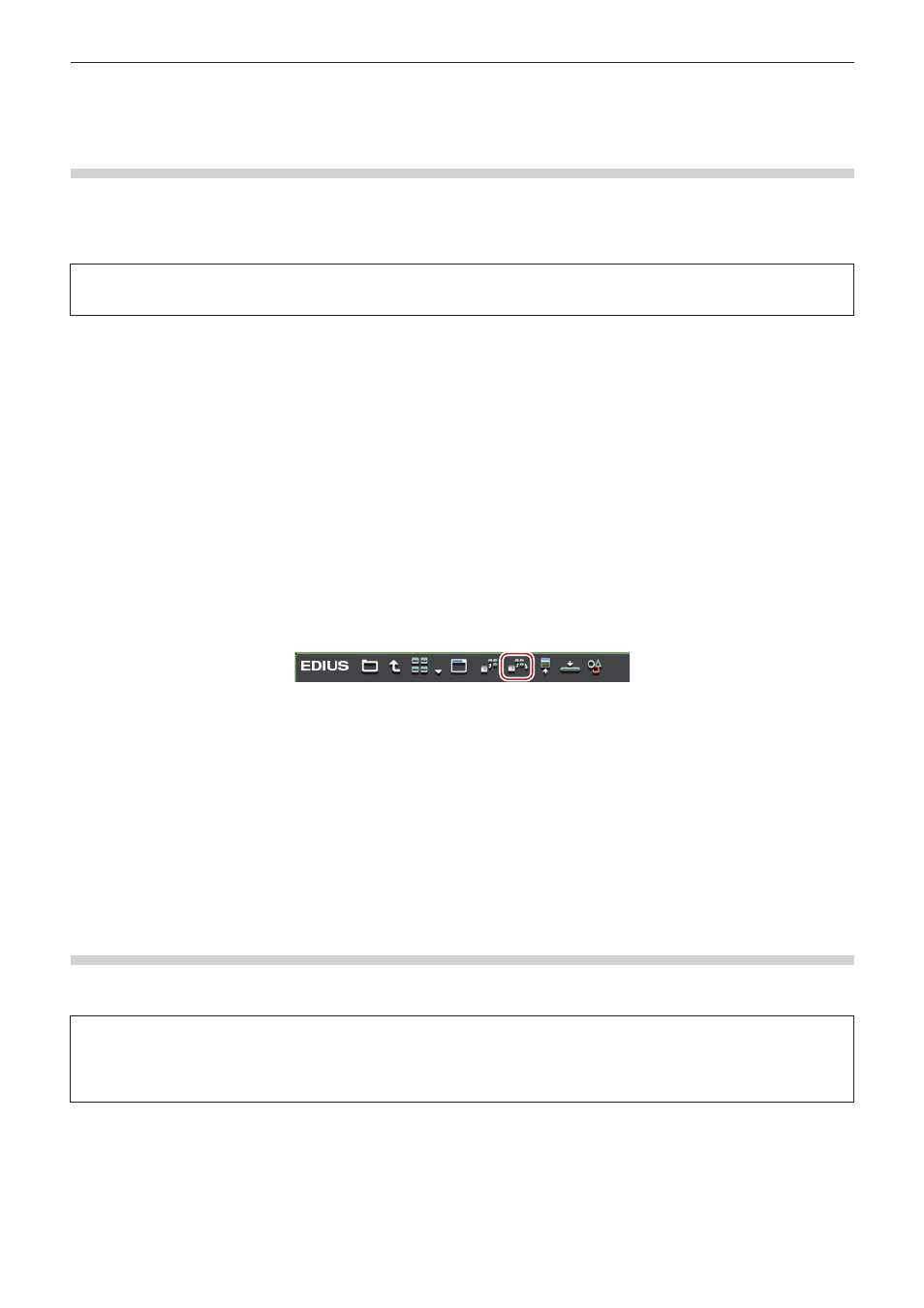
Capítulo 4 Importación de origen — Importar archivos desde el explorador de origen
168
f
La transferencia parcial está disponible cuando los puntos de entrada y salida son establecidos en archivos en el dispositivo GF y sólo
las partes requeridas son transferidas al disco duro.
“Transferir sólo las partes necesarias” (w página 176)
Importación de fuentes Infinity
Registre fuentes en dispositivos Infinity al contenedor al mismo tiempo que estas se transfieren al PC.
Conecte el dispositivo Infinity a un ordenador y compruebe que la alimentación esté activada.
Las fuentes Infinity copiadas en el disco duro del PC también pueden importarse del mismo modo. Copia fuentes con la estructura de
carpetas en el dispositivo manteniéndola inalterada.
3
Nota
f
Los controladores provistos con el dispositivo Infinity se deberán instalar previamente.
1)
En la vista de carpeta del explorador de origen, haga clic en el árbol [Infinity], y haga clic en la
unidad o en el árbol de carpeta de referencia.
2)
Haga clic en [Clip] o en [Listas de reproducción].
f
Las fuentes Infinity se visualizan en la vista de clip.
2
f
Las carpetas de referencia se pueden añadir temporalmente en la vista de carpeta del explorador de origen. Haga clic derecho en
[Infinity] y luego haga clic en [Abrir carpeta].
f
Cuando las referencias se hayan añadido temporalmente en el explorador de origen, éstas podrán borrarse al hacer clic derecho en una
carpeta y haciendo clic en [Eliminar]. Las carpetas no se borran.
f
Para actualizar la información de referencias, haga clic derecho en [Infinity] y luego haga clic en [Actualizar].
3)
Seleccione el clip o la lista de reproducción que desea importar, y haga clic en [Añadir y transferir a
contenedor] en el explorador de origen.
f
La transferencia de datos a un PC se inicia en el fondo al mismo tiempo que se registra el clip o la lista de reproducción en el contenedor.
“Comprobación del progreso tareas en segundo plano” (w página 173)
1
Alternativa
f
Haga clic derecho en el clip o la lista de reproducción a importar y haga clic en [Añadir y transferir a contenedor].
2
f
Puede establecer la capa y el coeficiente de muestreo descendente a decodificar al importar clips en formato JPEG2000.
“MXF Ajustes del decodificador” (w página 90)
f
Las listas de reproducción se registran en la carpeta actual del contenedor como un clip de secuencia.
f
La transferencia parcial está disponible cuando los puntos de entrada y salida son establecidos en archivos en el dispositivo Infinity y
sólo las partes requeridas son transferidas al disco duro.
“Transferir sólo las partes necesarias” (w página 176)
Importar fuentes K2 desde un servidor
Descargue los archivos GXF en el servidor K2 Media a través del FTP, conviértalos a archivos MXF para importar y regístrelos en el
contenedor.
3
Nota
f
Ajuste de antemano los elementos permitidos para la conexión a un servidor FTP o a un servidor K2 Media.
“Ajustes del servidor FTP K2 (FTP)” (w página 88)
“Configuración del explorador K2 (FTP)” (w página 88)
1)
Haga clic en el árbol [K2 (FTP)] en la vista de carpeta del explorador de origen, y haga clic en un
destino de conexión.
f
Se visualiza la información del servidor en la vista de clip.